Windows10任務欄只顯示時間不顯示日期怎么解決
更新日期:2024-03-23 03:30:14
來源:轉載
手機掃碼繼續觀看

升級win10后,任務欄中只顯示時間而不顯示日期和星期怎么辦?這是最近很多用戶都在咨詢的問題。為了幫助大家更好地使用windows10系統,小編就在本文向大家分享下具體解決方法,有需要的用戶可以進行參考。
具體方法如下:
1、可以看到任務欄只顯示了時間,沒有任何其他信息。點擊時間的位置,可以彈出一個日歷窗口。
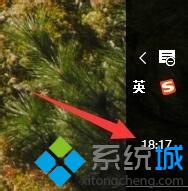
2、點擊日歷下方的“日期和時間設置”,打開日期和時間設置界面。
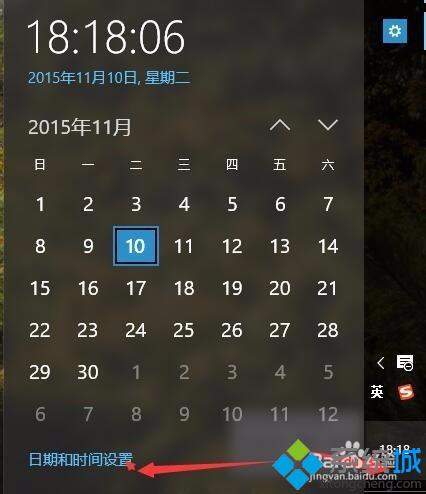
3、在“格式”點擊“更改日期和時間格式”,打開更改日期和時間格式界面。


4、在“短日期”的下拉菜單中可是看到各式各樣的日期格式。
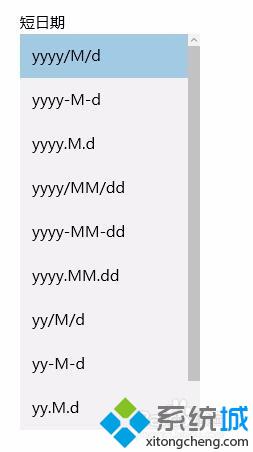
5、在“短日期”中選擇不同的日期格式看看任務欄的時間和日期的變化,有驚喜。通過嘗試,可以發現,任務欄只顯示時間,而不顯示日期可能是因為日期格式太長導致的,將日期格式換為較短的格式,比如yyyy.M.d,星期和日期就顯示出來了。


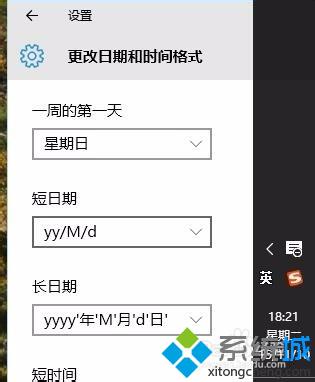
windows10任務欄如果只顯示時間而不顯示日期的話,看起來會非常不便,有需要的用戶可以按照上述步驟進行解決!關注windows10,鎖定系統(https:///)
相關推薦:
win10系統下延長通知消息默認顯示時間的方法【圖】
該文章是否有幫助到您?
常見問題
- monterey12.1正式版無法檢測更新詳情0次
- zui13更新計劃詳細介紹0次
- 優麒麟u盤安裝詳細教程0次
- 優麒麟和銀河麒麟區別詳細介紹0次
- monterey屏幕鏡像使用教程0次
- monterey關閉sip教程0次
- 優麒麟操作系統詳細評測0次
- monterey支持多設備互動嗎詳情0次
- 優麒麟中文設置教程0次
- monterey和bigsur區別詳細介紹0次
系統下載排行
周
月
其他人正在下載
更多
安卓下載
更多
手機上觀看
![]() 掃碼手機上觀看
掃碼手機上觀看
下一個:
U盤重裝視頻











